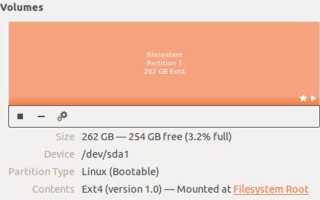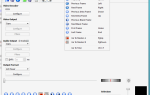Содержание
Получите максимум от вашего SSD в Linux — вот что вам нужно знать.
Linux довольно хорош из коробки, есть некоторые элементы, которые требуют небольшой ручной оптимизации, чтобы они работали как можно более плавно. Управление энергопотреблением
является наиболее распространенным, но оптимизация вашей системы для твердотельных накопителей является еще одним важным. И это важно сделать, потому что ухоженные твердотельные накопители — это радость
,
Чтобы добиться максимальной производительности и минимального износа вашего твердотельного накопителя, попробуйте эти оптимизации для вашей системы Linux.
Обновите ваш дистрибутив
Хотя я не думаю, что это будет проблемой для большинства людей, все же стоит упомянуть. Чтобы воспользоваться преимуществами последних оптимизаций в приложениях, ядре, файловой системе и многом другом, лучше всего использовать последнюю версию вашего любимого дистрибутива. Если даже если вы используете более старые, но все еще поддерживаемые выпуски (например, Ubuntu 12.04), лучше всего обновиться до последней версии (например, 14.04), так как произошла масса изменений, которые делают операционную систему гораздо более SSD- дружелюбный.
Обновление прошивки SSD
Также неплохо обновить прошивку на вашем SSD. Инструкции о том, как это сделать, различны для каждого поставщика, поэтому вам необходимо найти инструкции для вашего конкретного SSD. Имейте в виду, что некоторые (но не все) не позволяют обновлять прошивку через Linux; вместо этого вам понадобится использовать специальную загрузочную среду (похожую на живую среду Linux) или утилиту Windows для выполнения этой работы.
Используйте ext4
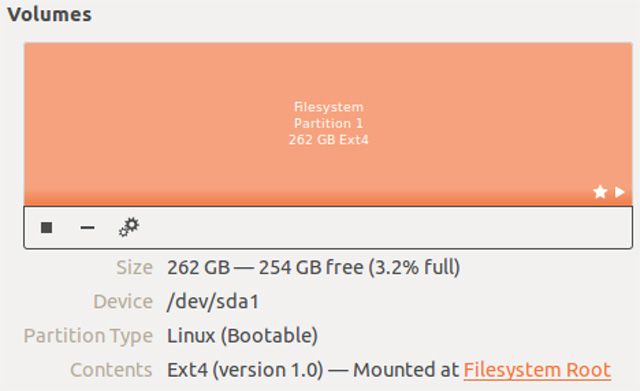
Когда вы заново устанавливаете систему Linux, лучше всего использовать файловую систему ext4. Это наиболее используемая и наиболее стабильная из доступных файловых систем, поддерживающая TRIM (которая по-прежнему должна быть включена — подробнее об этом ниже).
Это не должно быть большой проблемой: в большинстве дистрибутивов по умолчанию используется ext4.
Параметры монтирования при загрузке
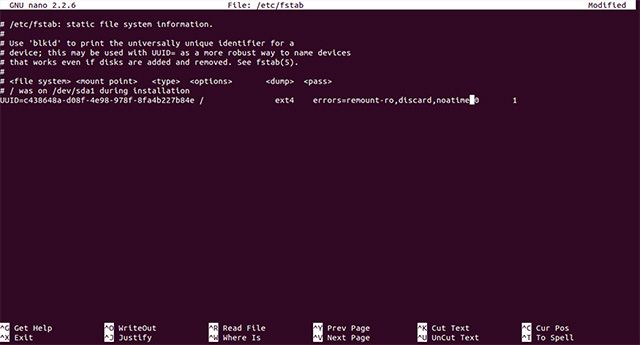
Каждый раз, когда вы загружаете свою систему Linux, она должна монтировать различные диски на вашем компьютере, чтобы использовать их. Существуют различные варианты монтирования, которые вы можете использовать, в зависимости от вашего оборудования и ваших потребностей, и некоторые из них подходят для использования с твердотельными накопителями.
Чтобы внести эти изменения, откройте свой терминал и выполните команду sudo nano / etc / fstab. Затем найдите раздел (ы) в вашем SSD, которые перечислены в этом файле. Разделы здесь обычно перечислены UUID, который является более точным, чем / DEV / sdXY система идентификации. Если у вас есть несколько разделов, вы можете использовать команду blkid / dev / sdXY найти UUID, заменив X на a-z и Y на 1-9.
Затем добавьте следующие параметры монтирования: отбрасывать а также noatime. Discard позволяет использовать функцию TRIM SSD — это повышает производительность и долговечность. Другая опция, noatime, указывает файловой системе не отслеживать время последнего доступа — только время последнего изменения. Это может снизить износ вашего SSD, потому что есть много файлов, к которым вы обращаетесь, когда используете компьютер, но гораздо меньше файлов, которые вы в конечном итоге модифицируете. Файл должен выглядеть как на скриншоте выше.
Если вы обнаружите, что некоторые программы работают неправильно с параметром noatime (так как время последнего доступа было раньше времени последнего изменения, что обычно невозможно), вы можете заменить noatime на relaytime. Это обновляет время последнего доступа с тем же значением, что и время последнего изменения, все в той же операции записи.
Не используйте своп
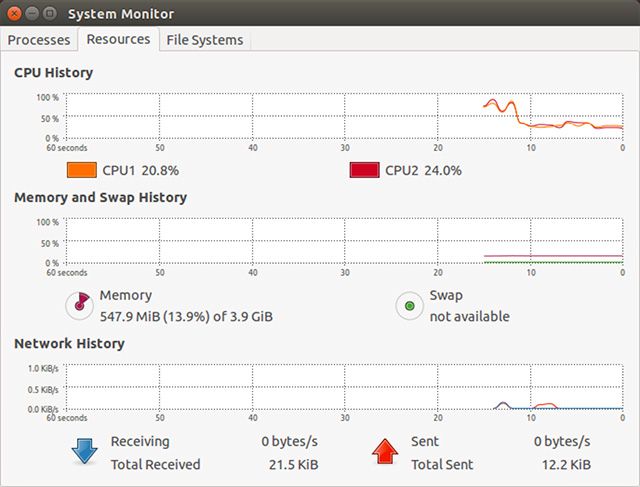
При использовании SSD также очень хорошая идея не иметь раздел SWAP
на это (если у вас нет серьезных оснований для этого).
Константа чтения и записи SWAP-разделов значительно увеличивает износ SSD. Если вы действительно хотите иметь раздел SWAP, было бы лучше разместить его на дополнительном жестком диске без SSD, если это вообще возможно. Я знаю, что заманчиво поместить раздел SWAP на твердотельный накопитель — это будет самый эффективный раздел SWAP, который у вас когда-либо будет, — но эта скорость обходится дорого.
Многие люди предполагают, что вы все еще можете добавить раздел SWAP, но отключить спящий режим, поскольку это вызывает чрезмерное количество операций чтения и записи. Но так как вы редко используете раздел SWAP, так как у вас, вероятно, более чем достаточно ОЗУ, это просто займет место и потенциально приведет к износу. Кроме того, не включая раздел SWAP для начала — это простой способ отключить спящий режим
Заключение
Эти советы помогут вам лучше понять работу SSD в Linux. И ваш SSD поблагодарит вас, продержавшись на несколько лет дольше, чем без этих оптимизаций. Если вам повезет, вы можете исследовать еще больше оптимизаций, связанных с SSD, которые могут быть не для слабонервных. Это зависит от вас, но эти советы приносят большую пользу вашему SSD. Большинство других твиков — это только придирки, которые обеспечивают минимальную разницу.
Какие оптимизации SSD вы можете порекомендовать? Каково ваше мнение о том, как следует обращаться с SWAP? Дайте нам знать об этом в комментариях!
Авторы изображений: Роберт Виа Фликр